Blender 4.0でテクスチャを追加する方法:初心者向けガイド
テクスチャの追加は、3Dモデリングにおいて最もやりがいのあるステップの1つです。ゲーム用のアセットを作成する場合でも、フォトリアリスティックな製品をレンダリングする場合でも、単に実験する場合でも、テクスチャはモデルに個性とリアリズムを与えます。このガイドでは、Blender 4.0を使用して3Dモデルに画像テクスチャを適用する基本を説明します。
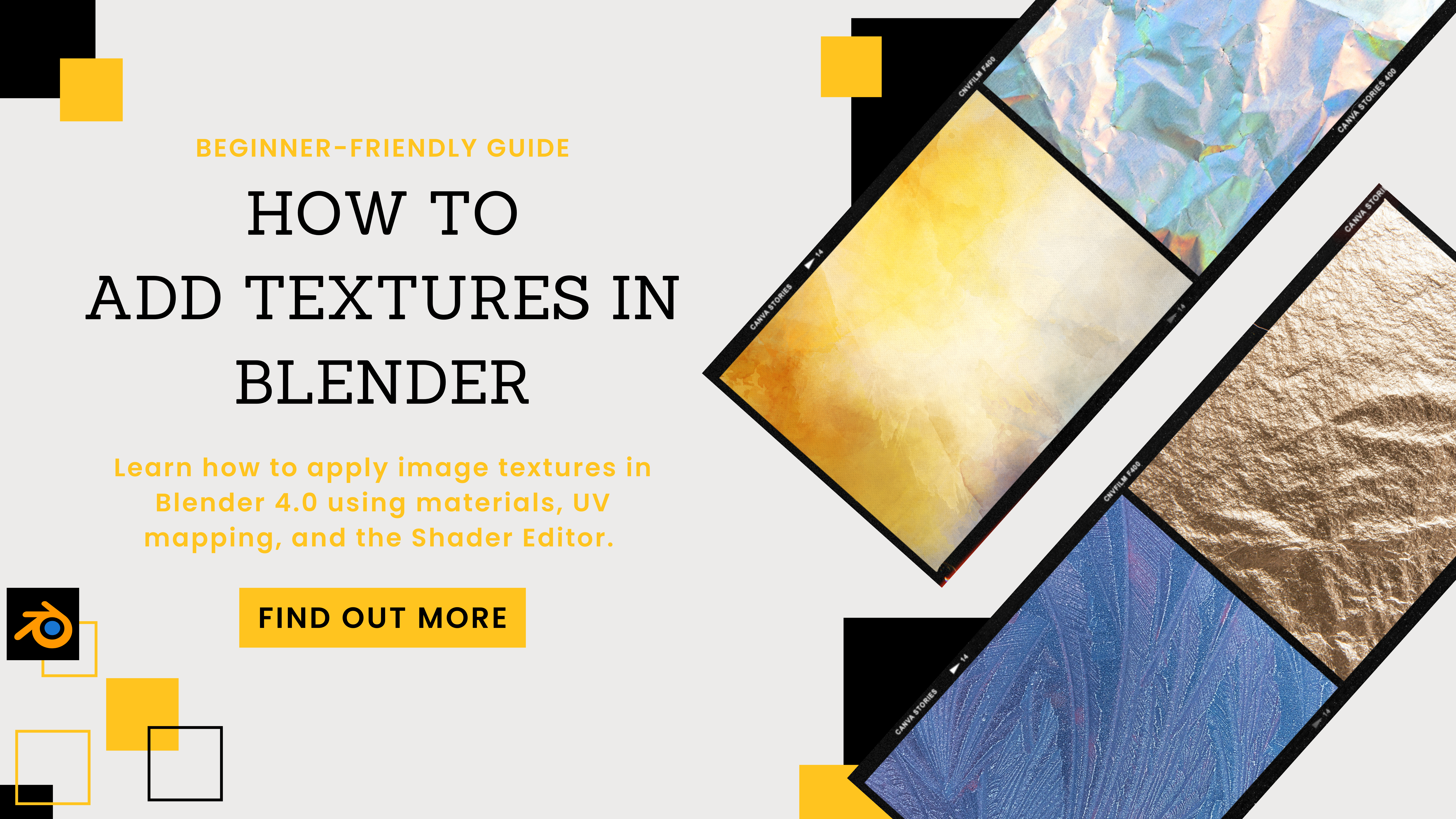
マテリアルとテクスチャの違い
Blenderを初めて使う方は、「マテリアル」と「テクスチャ」という言葉を混同してしまうかもしれません。どちらもオブジェクトの見た目に影響しますが、全く同じものではありません。テクスチャは通常、視覚的な詳細を追加する画像やパターン(JPEGやPNGなど)を指します。一方、マテリアルは、色、光沢、透明度、または光がその表面とどのように相互作用するかなど、オブジェクトの全体的な外観を制御する一連のパラメーターです。
Blenderでマテリアルを適用する場合、1つ以上の画像テクスチャを含めることがよくあります。たとえば、1つの木製マテリアルは以下を使用する場合があります。
- カラーテクスチャ(木目用)
- ラフネスマップ(表面の光沢を制御するため)
- ノーマルマップ(微妙な3Dの詳細を追加するため)
これは強力なシステムであり、慣れてしまえば、シンプルなジオメトリでも説得力のある複雑な見た目にすることができます。
なぜテクスチャを使うのか?
テクスチャリングは、ゲーム用のアセット、短いアニメーション、視覚的に美しい製品レンダリングなど、あらゆる3Dアーティストにとって不可欠なスキルです。詳細なテクスチャを適用することで、基本的な形状を洗練されたリアルな見た目にすることができます。3D作品を効果的に見せたいのであれば、優れたテクスチャリングが不可欠です。
このチュートリアルでは、Blender 4.0のワークフローに焦点を当てます。あなたは以下を学びます:
- マテリアルの作成と管理
- 2つの方法で画像テクスチャを追加する
- より良いテクスチャ配置のために3Dオブジェクトをアンラップする
- Blenderのアセットブラウザを利用する
- テクスチャリングを効率化するための代替方法(アドオンを含む)を試す
1. プロジェクトのセットアップと必要なファイル
始める前に、以下を確認してください。
- 3Dモデル
- テクスチャとして使用したい画像ファイルが少なくとも1つ。Blenderはほとんどの一般的な形式(JPEG、PNG、TIFFなど)をサポートしています。
多くのウェブサイトで無料または有料のテクスチャを見つけることができます。いくつか人気のある選択肢を挙げます。
- Polyhaven (完全に無料で高品質なテクスチャ)
- Unsplash (テクスチャに加工できる無料の写真)
- Blenderのsubredditには、ユーザーが投稿したテクスチャパックがよくあります。
デモンストレーションのために、PolyhavenまたはUnsplashから木目テクスチャをダウンロードしてみてください。コンピューターのどこか便利な場所に保存しておきましょう。
2. Blenderでマテリアルを作成する
2.1 マテリアルプロパティパネル
- Blender 4.0を開き、モデルをインポートします。
- (UIの右側にある)プロパティエディターで、マテリアルプロパティタブ(チェック柄の球体のアイコン)を見つけます。
- デフォルトでは、オブジェクトには通常基本的なマテリアルが設定されています。その「Material」という名前を、より分かりやすいもの(例:
Marble_Material)にテキストフィールドをクリックして変更できます。
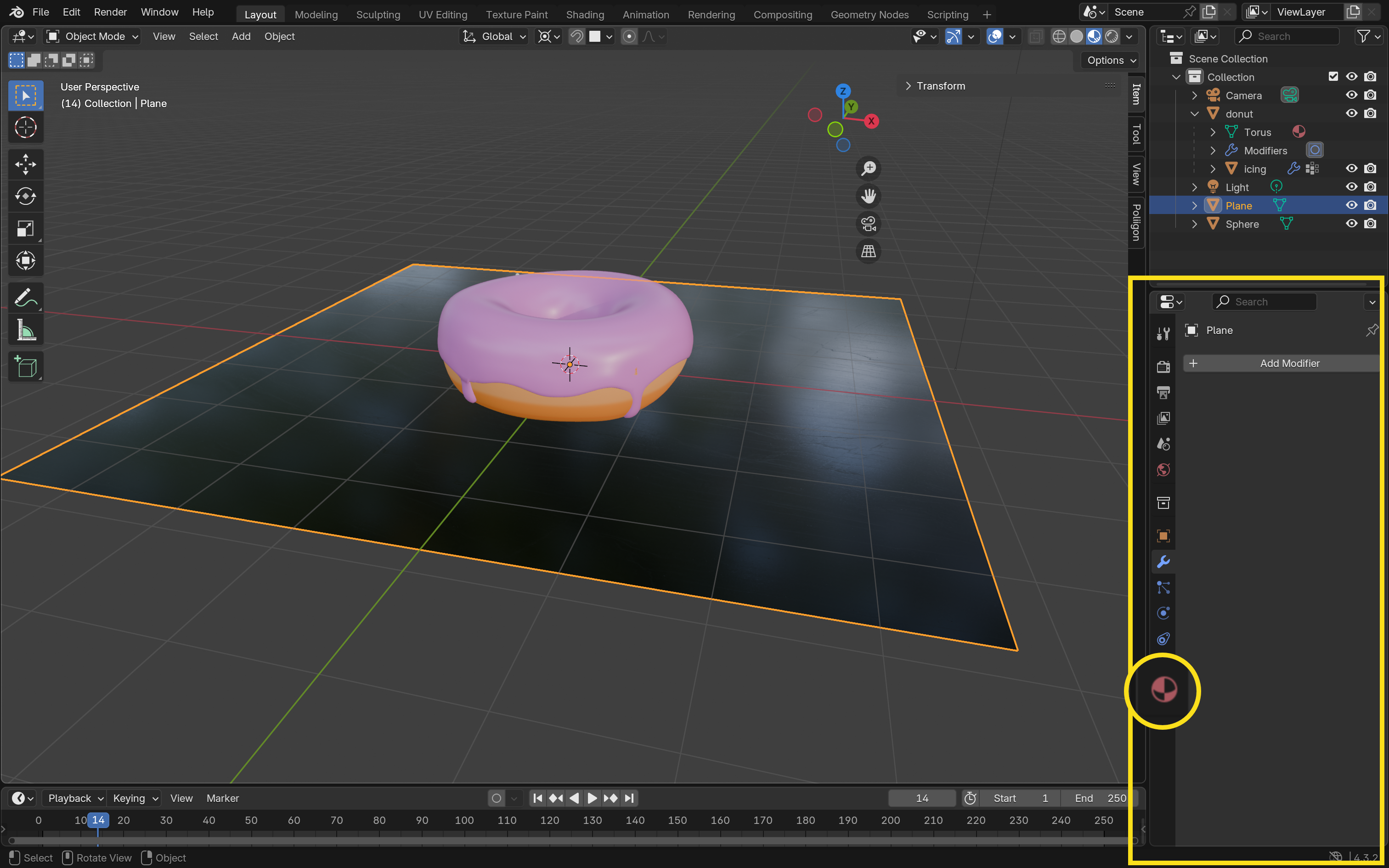
2.2 マテリアルの追加
1つのオブジェクトに複数のマテリアルを設定したい場合:
- マテリアルプロパティパネルで**プラス(+)**記号をクリックして、追加のマテリアルスロットを作成します。
- 新規を選択します。
これで、同じオブジェクトに2つのマテリアルを設定できました。後で、それらを異なる面に割り当てることができます。
3. 画像テクスチャを適用する
Blenderで画像をマテリアルにリンクさせるには、主に2つの方法があります。マテリアルプロパティから直接行う方法と、シェーダーエディターでノードを使用する方法です。
3.1 方法A:マテリアルプロパティ
- マテリアルプロパティで、サーフェスセクションを展開します。
- ベースカラーの隣にある小さな点アイコンをクリックします。
- ポップアップメニューから、画像テクスチャを選択します。
- 開くをクリックし、ダウンロードしたテクスチャに移動します。
- 画像を選択して確定します。
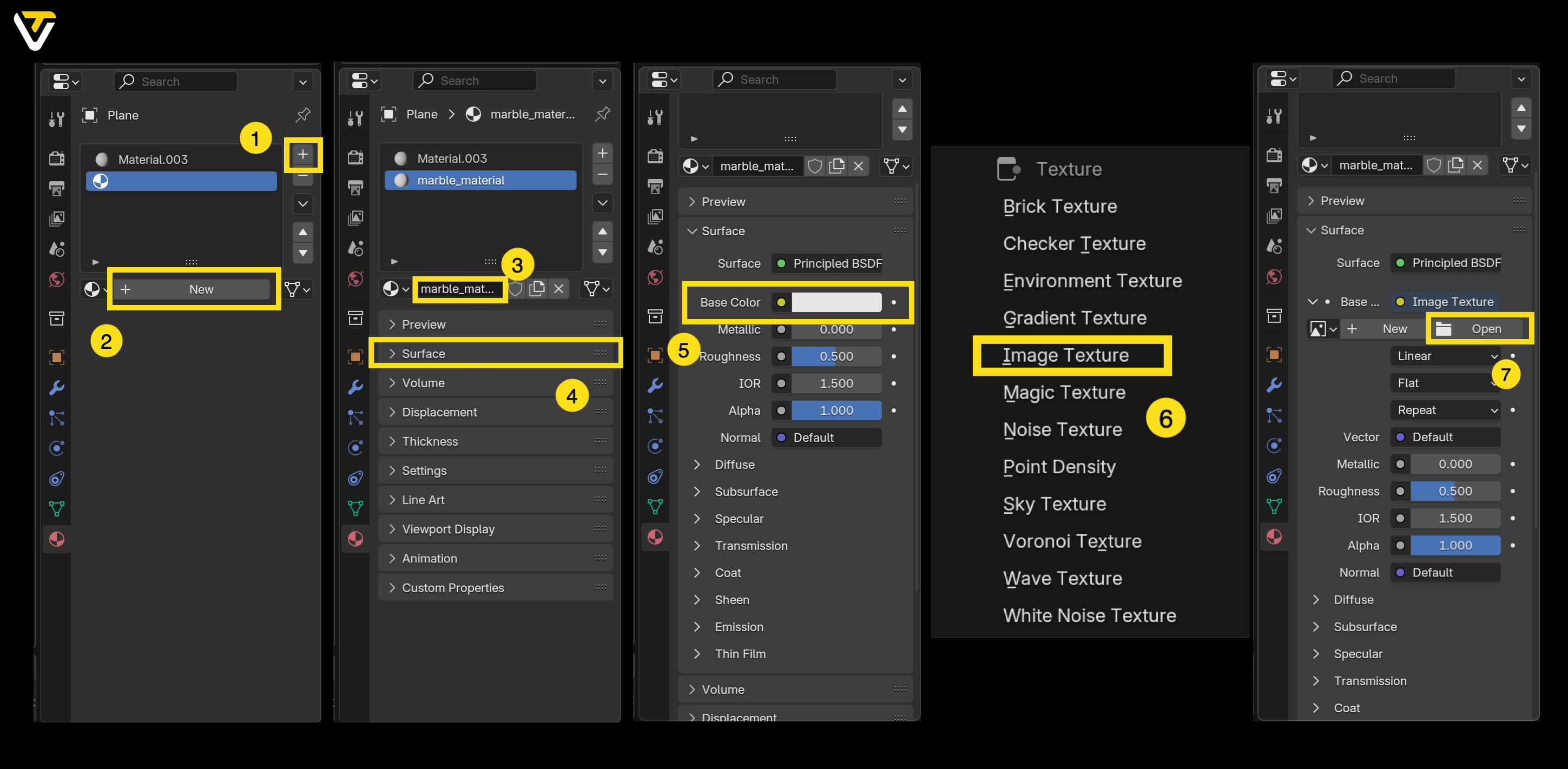
最初は、テクスチャがオブジェクトに表示されないかもしれません。これは、ビューポートシェーディングモードをソリッドからマテリアルプレビューまたはレンダーに切り替える必要があるためです。3Dビューポートの右上隅にあるシェーディングアイコンを見て、これらのいずれかを選択してください。
3.2 方法B:シェーダーエディターを使用する
マテリアルの設定をより深く制御するには:
- Blender上部のメニューからシェーディングワークスペースに切り替えます。
- シェーダーエディター(ノードビュー)で、マテリアルのノードツリーを探します。デフォルトでは、Principled BSDFがマテリアル出力に接続されているのが見えるでしょう。
- Shift + Aを押す(またはヘッダーの追加をクリックする)と、テクスチャ > 画像テクスチャを選択します。新しいノードが表示されます。
- 画像テクスチャノードのカラー出力を、Principled BSDFノードのベースカラー入力に接続します。
- 画像テクスチャノードで、開くをクリックし、テクスチャファイルを見つけて確定します。
ここでも、ビューポートシェーディングをマテリアルプレビューまたはレンダーに切り替えて変更を確認してください。
3.3 特定の面にマテリアルを割り当てる
2番目のマテリアルをオブジェクトの特定の部分(面)にのみ適用したい場合:
- モデルを選択した状態で、Tabキーを押して編集モードに入ります。
- キーボードの数字行の3を押して、面選択モードを有効にします。
- 2番目のマテリアルを使用したい面を選択します。
- マテリアルプロパティで、2番目のマテリアルスロットをクリックし、割り当てを選択します。
ほら!これで異なる面に異なるテクスチャや色を表示できるようになりました。
4. アセットブラウザの使用
アセットブラウザは、Blender 3.0頃に導入され、4.0でも継続して利用できる便利な機能です。これにより、マテリアル(およびその他のアセット)を複数のプロジェクトで保存および再利用できます。
- アウトライナーでマテリアルを右クリックし、アセットとしてマークを選択します。
- 次回アセットブラウザ(通常はシェーディングまたはレイアウトワークスペース)を開くと、保存されたマテリアルをシーン内の任意のオブジェクトにドラッグ&ドロップできます。
このワークフローは、金属、布地、石などのマテリアルを頻繁に再利用する場合に特に便利です。
5. テクスチャマッピングの制御(UVアンラップ)
より複雑なモデルにとって重要なステップはUVアンラッピングです。これは3Dオブジェクトを2Dレイアウトに平坦化し、画像をマッピングしやすくするものです。
- 上部メニューからUV編集ワークスペースに切り替えます。
- Tabを押して編集モードに入り、2を押して辺を選択します。
- Blenderがメッシュを「スライス」する場所に辺を選択してシームをマークし、右クリックしてシームをマークを選択します。
- Uを押し、アンラップを選択してモデルをUVエディターウィンドウに平坦化します。
- UVエディターで、標準的な変換(移動、回転、拡大縮小)を使用して、テクスチャがモデルにどのように巻き付くかを調整します。
6. レンダリング:Eevee vs. Cycles
テクスチャの設定が完了したら、最終的な成果物を確認する時です!
- Eevee: 高速で、リアルタイムプレビューや様式化された見た目に最適です。
- Cycles: パストレーシングエンジンで、リアルなライティングや反射に適していますが、処理は遅いです。
レンダーエンジンはレンダープロパティタブ(カメラアイコン)で選択できます。ライトとカメラを設定したら、F12を押して最終レンダリングを生成します。
ボーナス:TripoでHDテクスチャを瞬時に生成
手動でのテクスチャ設定をスキップして、それでも素晴らしい結果を得たい場合は、Tripoがワークフローに加えるべき素晴らしいツールです。TripoはAIを搭載した3Dモデルジェネレーターで、テキストや画像からモデルを作成するだけでなく、それらのモデルに高解像度テクスチャを自動生成します。
ステップ1:入力方法を選択
テキストプロンプトを入力するか、画像をアップロードして高品質の3Dモデルを生成します。
プロンプト例: A modern wooden dining table with clean lines, rectangular shape, and four sturdy legs. (訳:すっきりとしたライン、長方形の形状、4本の頑丈な脚を持つモダンな木製ダイニングテーブル。)
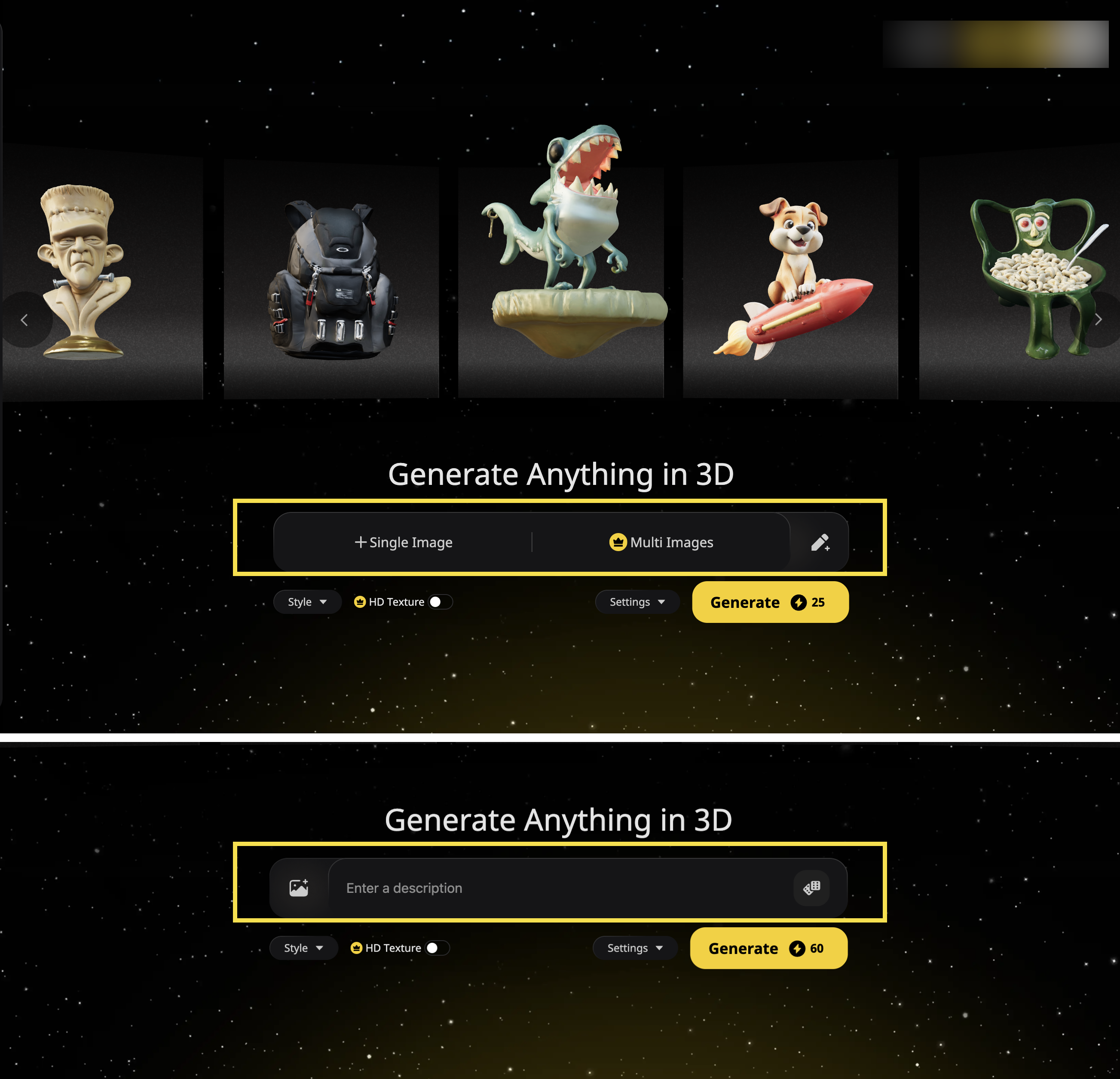
ステップ2:Tripoがモデルを生成
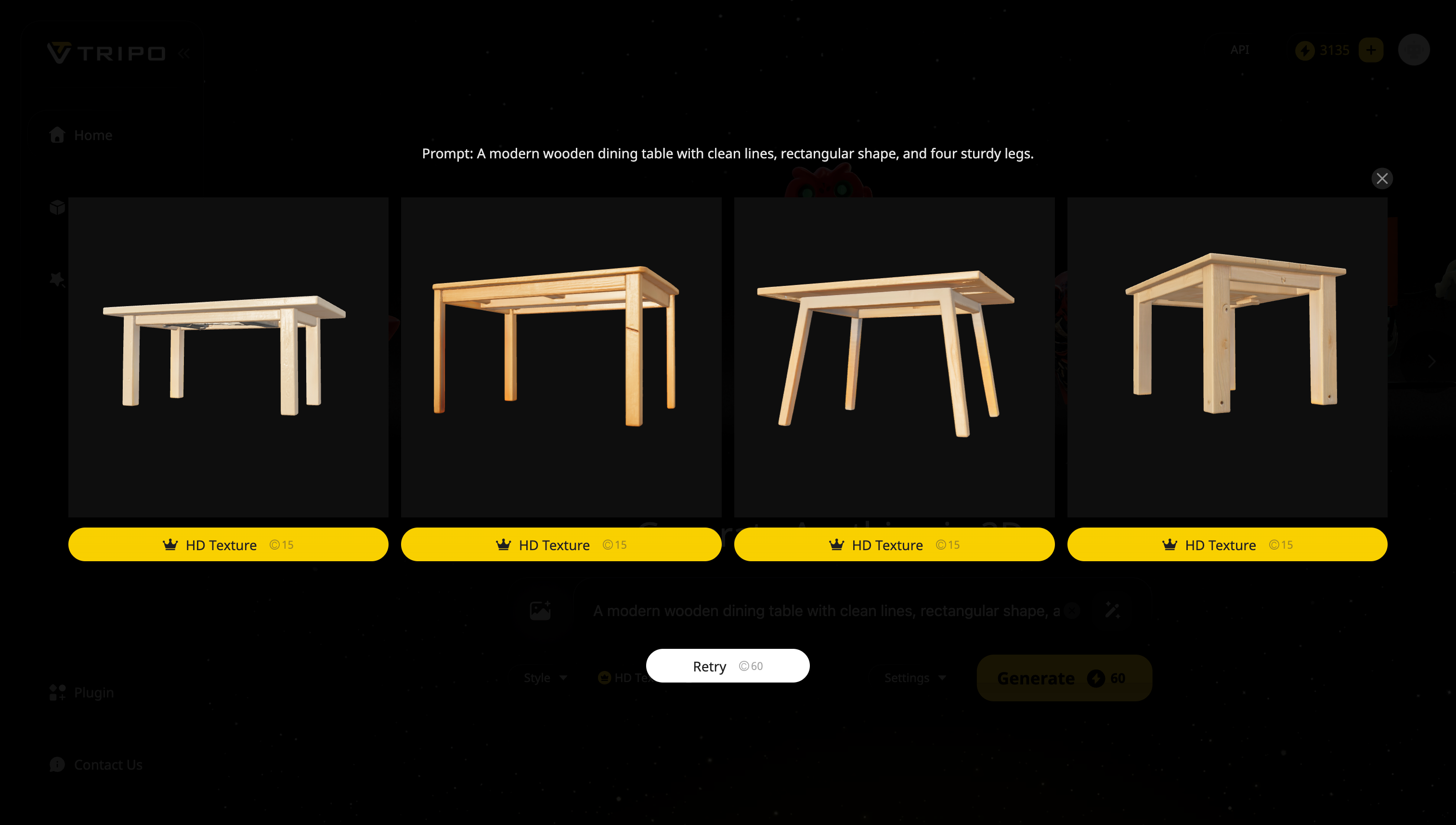
ステップ3:HDテクスチャを使用する (Pro機能)
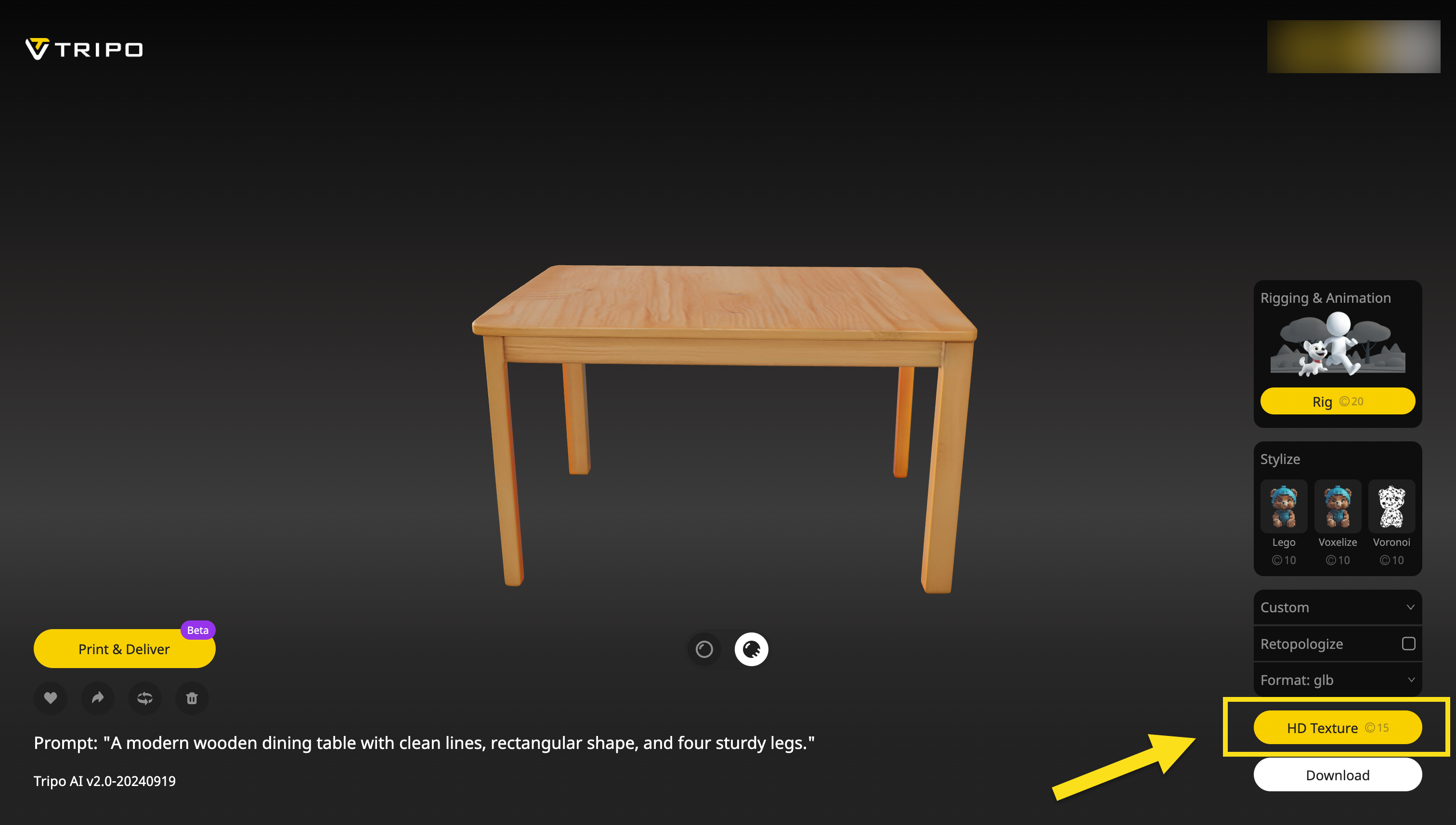
ステップ4:ダウンロード&カスタマイズ
様々な形式でエクスポートし、お気に入りのソフトウェアで調整し、プロジェクトにシームレスに統合できます。
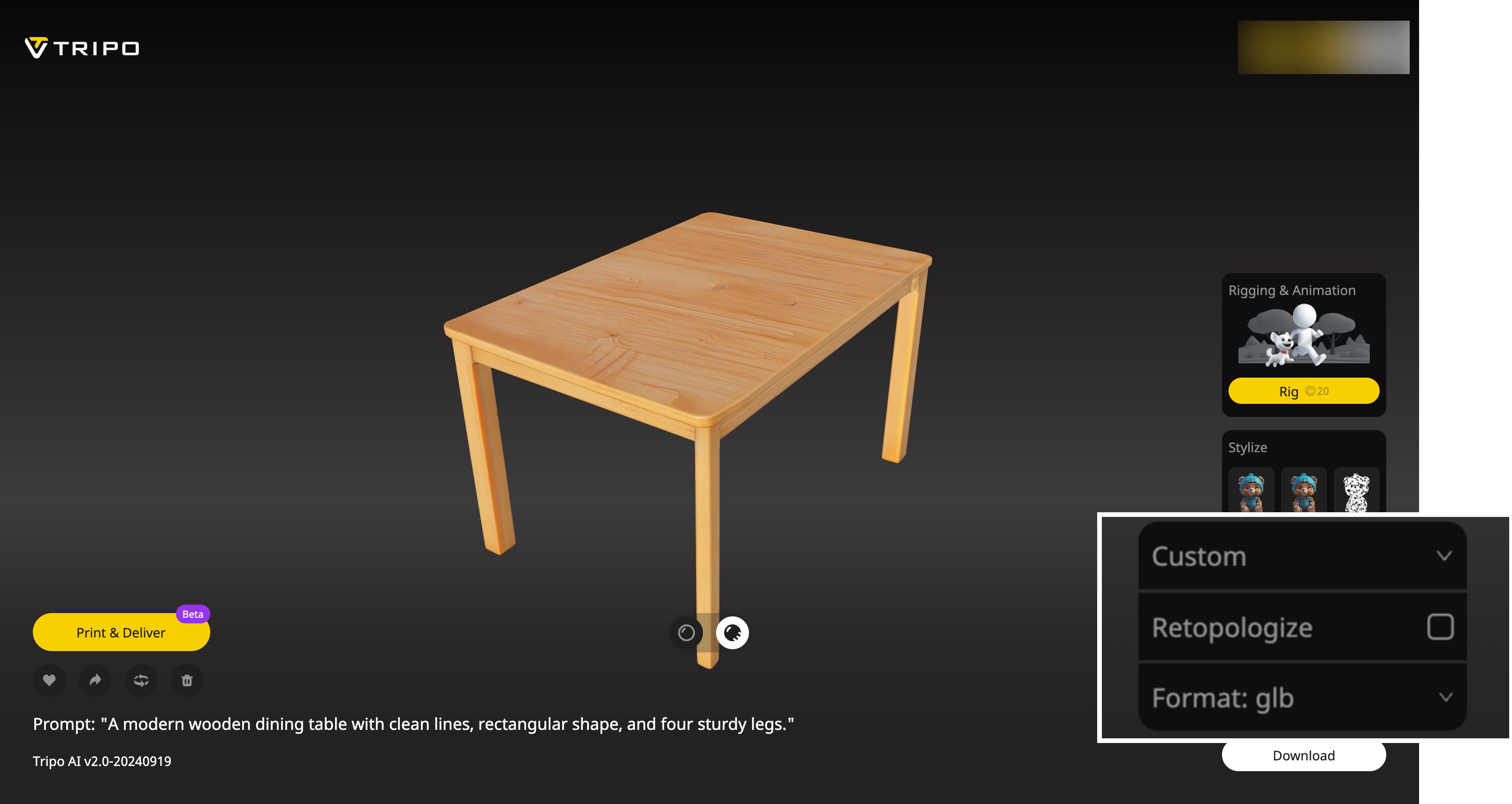
Tripoが提供するもの
- 自動テクスチャモデル: モデルが生成されると、Tripoはオブジェクトの形状とカテゴリに基づいて、リアルなHDテクスチャを自動的に適用します。画像テクスチャを検索したり手動で適用したりする必要はありません。
- 高品質なマテリアル詳細: 木材や金属から布地や石まで、Tripoはシャープでクリーンなマテリアルを、リアルな表面特性で提供します。
- シームレスなエクスポート: 生成後、モデルをエクスポートしてBlenderに直接インポートできます。テクスチャとマテリアルはすでに適用されているため、ライティング、アニメーション、レンダリングにすぐに取り掛かることができます。
Tripoを使う理由
Tripoは、品質を犠牲にすることなくクリエイティブなプロセスをスピードアップしたいすべての人に最適です。ゲームアセット、プロトタイプ、ビジュアライゼーションを作成する場合でも、Tripoを使用すると、完全にテクスチャリングされた3DモデルをBlenderや他の3Dソフトウェアで使用できるように、すばやく簡単に生成できます。
まとめ
Blenderでテクスチャを適用する方法を学ぶことは、3Dアートを洗練されたプロフェッショナルなものにするための大きな一歩です。今回扱った内容は以下の通りです。
- マテリアルとテクスチャ: 別物ですが密接に関連しています。
- マテリアルの作成: マテリアルプロパティとシェーダーエディターの両方で。
- マテリアルの管理: オブジェクトごとの複数のマテリアルと、選択した面への割り当て方。
- アセットブラウザ: 異なるプロジェクト間でマテリアルを保存して再利用する。
- UVアンラッピング: 適切なテクスチャ配置に不可欠。
- レンダリング: リアリズムと速度に基づいてエンジンを選択する。
- アドオン: Blenderの機能を拡張し、テクスチャリングのようなタスクを簡素化する。
様々なテクスチャを探求し、UVマップを試し、シェーダーエディターでシェーダーをいじってみましょう。すぐに、ゲームアセットから建築ビジュアライゼーションまで、あらゆるものに使えるマテリアルライブラリを開発できるようになるでしょう。頑張ってください。Blender 4.0でのテクスチャリングの世界を楽しんでください!
さらに詳しく
Advancing 3D generation to new heights
moving at the speed of creativity, achieving the depths of imagination.

